1、电脑设置自动获得IP地址的方法WindowsXP系统电脑设置自动获得IP地址的方法:步骤:右键点击桌面上网络邻居图标,左键点击右键菜单中的:属性;
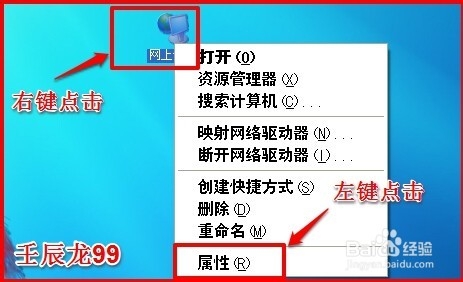
3、在打开的本地连接 属性窗口,(1)左键点击:Internet 协议(TCP/IP),(2)左键点击:属性;
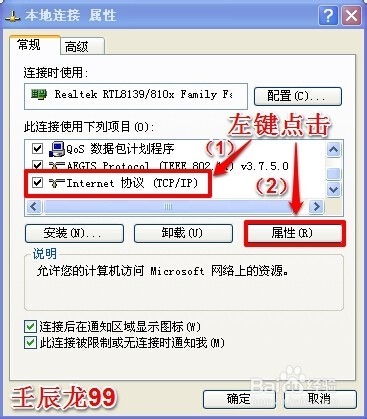
5、Windows7系统电脑设置自动获得IP地址的方法:步骤:我们右键点击桌面网络图标,左键点击右键菜单中的:属性;
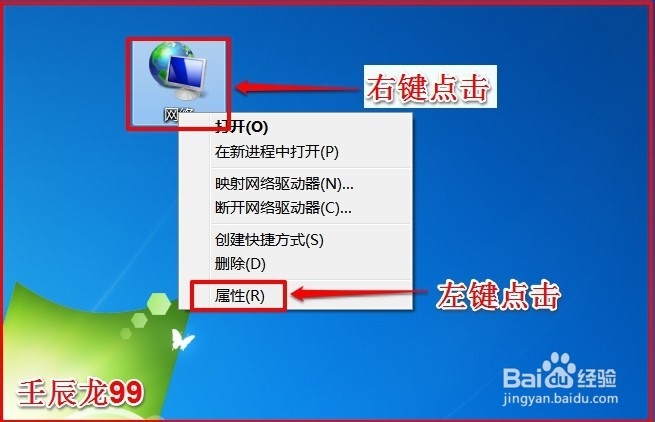
7、在网络连接窗口,我们右键点击:本地连接,在下拉菜单中左键点击:属性;
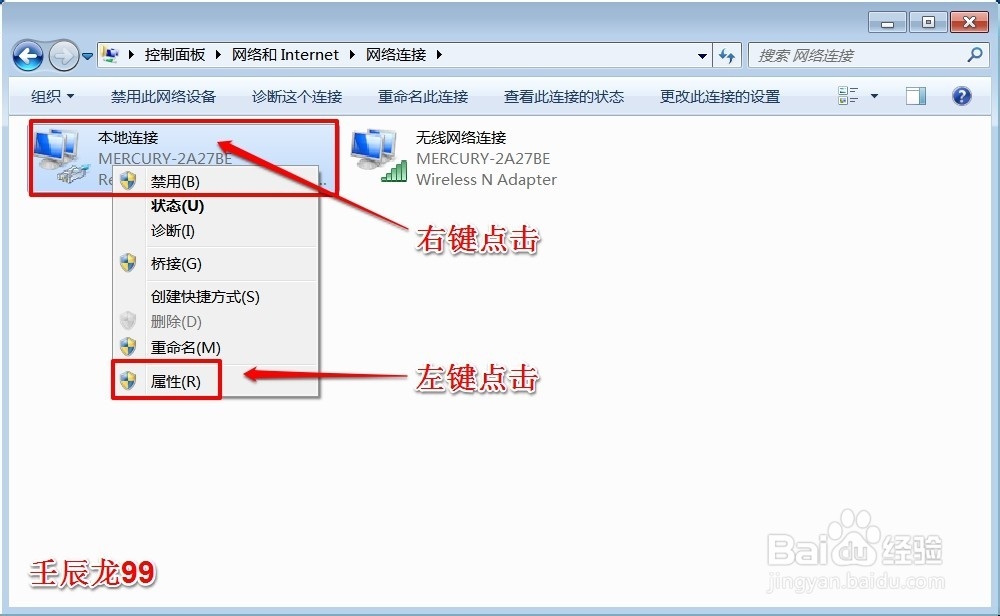
9、在打开的Internet 协议版本 4 (TCP/IPc4) 属性窗口,我们左键点击:自动获得IP地址(O)和自动获得 DNS 服务器地址(B),再点击:确定。
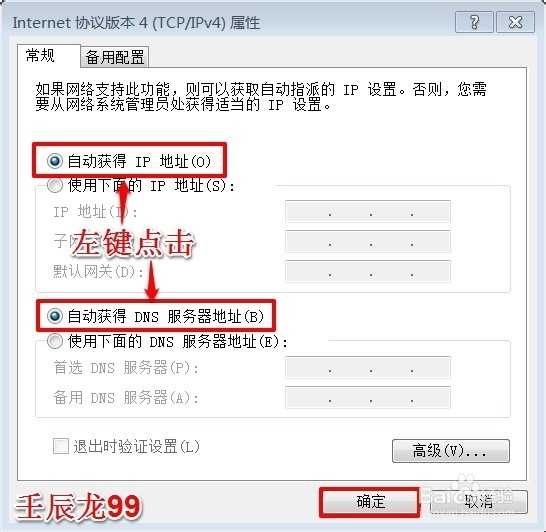
10、上述即:WindowsXP系统和Windows7系统电脑设置自动获得IP地址的方法。对于熟悉的老朋友来说,这是轻而易举的事,但对于不太熟悉的新朋友来说,还是有参考价值的。